Як фільтрувати комірки за довжиною тексту в Excel?
Іноді може знадобитися відфільтрувати комірки за довжиною тексту в Excel. Наприклад, вам потрібно відфільтрувати текст довжиною 6 символів. Ця стаття покаже вам докладні кроки щодо фільтрування комірок за заданою довжиною тексту (кількістю символів).
Фільтруйте комірки за заданою довжиною тексту за допомогою команди Фільтр
Фільтруйте комірки за заданою довжиною тексту за допомогою функції Len
Швидко фільтруйте клітинки за довжиною тексту за допомогою Kutools для Excel
Фільтруйте комірки за заданою довжиною тексту за допомогою команди Фільтр
Ви можете фільтрувати клітинки за заданою довжиною тексту (кількістю символів) за допомогою функції спеціального фільтра "Текстовий фільтр". Будь ласка, обробіть наступне:
Крок 1: Виберіть стовпець B і натисніть на фільтр кнопка під дані Вкладка.
Крок 2: Клацніть стрілку фільтра ![]() , і наведіть курсор миші на Текстові фільтри елемент і виберіть Спеціальний фільтр пункт. Дивіться наступний знімок екрана:
, і наведіть курсор миші на Текстові фільтри елемент і виберіть Спеціальний фільтр пункт. Дивіться наступний знімок екрана:

Крок 3: У спливаючому діалоговому вікні Спеціальний автофільтр вкажіть критерії як Так самота введіть 6 знаків запитання, щоб вказати довжину.
Якщо ви хочете відфільтрувати комірки, що містять 6 символів у своєму вмісті, введіть 6 знаків запитання (?) у наступному скріншоті.

Крок 4: клацніть OK.
Потім він фільтрує комірки з 6 символами у стовпці B.
Швидке фільтрування комірок за довжиною тексту в Excel:
Команда Спеціальний фільтр корисність Kutools для Excel може допомогти вам швидко відфільтрувати комірки за певною довжиною тексту в Excel, як показано нижче.
Завантажте та спробуйте зараз! (30 днів безкоштовно)
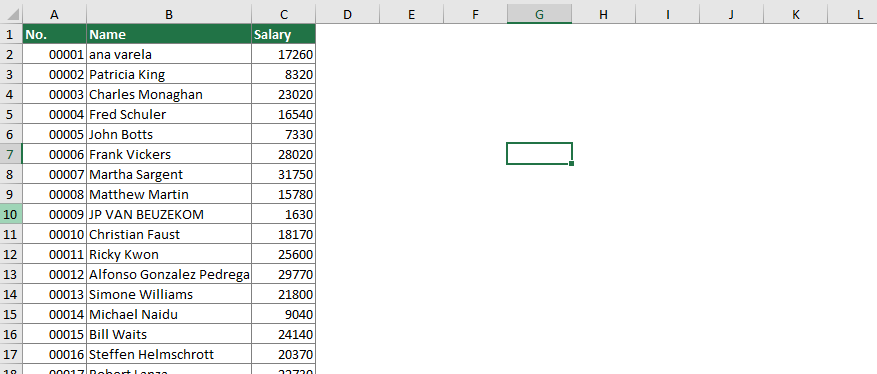
Фільтруйте комірки за заданою довжиною тексту за допомогою функції Len
Іноді вам може знадобитися відфільтрувати текст із багатьох символів, то не зручно вводити точну кількість знаків запитання. Тож йде ще одна порада: спочатку порахуйте символи тексту, а потім відфільтруйте.
Крок 1: У стовпці D у стовпці довідки введіть формулу = LEN (B2).
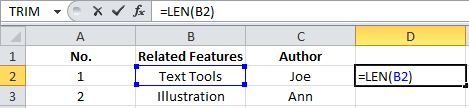
Функція Len підраховує символи у певній комірці та повертає довжину символів.
Крок 2: Виберіть стовпець D, клацніть на Головна >> Заповнювати >> вниз скопіювати цю формулу на весь стовпець.
Крок 3: Виберіть стовпець D і натисніть на фільтр кнопка під дані Вкладка.
Крок 4: Клацніть стрілку фільтра ![]() , зніміть прапорець Вибрати всі елемент, перевірте відповідну кількість символів, пише 6, і натисніть OK.
, зніміть прапорець Вибрати всі елемент, перевірте відповідну кількість символів, пише 6, і натисніть OK.

Тепер він фільтрує число 6 у стовпці B і показує клітинки у стовпці B довжиною лише 6 символів. Дивіться наступний знімок екрана:

Фільтруйте клітинки за довжиною тексту за допомогою Kutools для Excel
У цьому розділі буде представлено утиліту спеціального фільтра Kutools для Excel, яка допоможе вам легко фільтрувати комірки за довжиною тексту в Excel. Будь ласка, виконайте наступне.
Перед поданням заявки Kutools для Excel, будь ласка завантажте та встановіть його спочатку.
1. клацання Kutools Plus > Спеціальний фільтр щоб увімкнути функцію. Дивіться знімок екрана:

2 В Спеціальний фільтр діалогове вікно, будь ласка, налаштуйте наступним чином:
- 2.1) У Діапазон Виберіть стовпець, за яким ви будете фільтрувати дані за довжиною;
- 2.2) У фільтр розділу правил, зберігайте текст вибраний варіант, виберіть Довжина тексту дорівнює у спадному меню, а потім введіть довжину символів у текстове поле;
- 2.3) Клацніть на OK кнопку. Дивіться знімок екрана:

3. З'явиться діалогове вікно, щоб повідомити, скільки клітинок знайдено, натисніть OK закрити його.
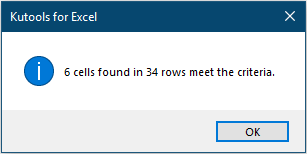
Потім комірки із заданою довжиною тексту негайно фільтруються.

Якщо ви хочете отримати безкоштовну пробну версію (30 днів) цієї програми, натисніть, щоб завантажити, а потім перейдіть до застосування операції, як описано вище.
Найкращі інструменти продуктивності офісу
Покращуйте свої навички Excel за допомогою Kutools для Excel і відчуйте ефективність, як ніколи раніше. Kutools для Excel пропонує понад 300 додаткових функцій для підвищення продуктивності та економії часу. Натисніть тут, щоб отримати функцію, яка вам найбільше потрібна...

Вкладка Office Передає інтерфейс із вкладками в Office і значно полегшує вашу роботу
- Увімкніть редагування та читання на вкладках у Word, Excel, PowerPoint, Publisher, Access, Visio та Project.
- Відкривайте та створюйте кілька документів на нових вкладках того самого вікна, а не в нових вікнах.
- Збільшує вашу продуктивність на 50% та зменшує сотні клацань миші для вас щодня!
